

作者:Adela D. Louie, 最近更新:July 10, 2020
您是否打算將iPhone聯繫人移至iCloud,以確保其安全並同時充當備份? 如果是這樣,那麼這篇文章適合您,因為我們將向您展示 如何將iPhone聯繫人同步到iCloud 以最簡單的方式。 因此,如果您想了解更多信息,請繼續閱讀本文。
當您嘗試將iPhone聯繫人同步到您的iCloud帳戶時,您當然也要備份它們,以確保在iPhone設備發生問題時可以確保它們的安全。 我們知道您的聯繫人在iPhone設備上的重要性,因此我們將在本文中向您展示如何輕鬆將iPhone聯繫人同步到iCloud的方法。
第1部分。如何將iPhone聯繫人同步到iCloud第2部分。將iPhone聯繫人同步到iCloud的最佳選擇部分3。 結論
使用iCloud同步您的聯繫人,您將能夠對其進行備份。 這樣,如果您不小心從iPhone設備上刪除了它們,或者萬一您的設備發生了某些嚴重問題,則可以輕鬆地還原它們。 因此,只需遵循下面將向您展示的簡單步驟,您就可以知道 如何將iPhone聯繫人同步到iCloud 立刻。
您需要做的第一件事是使用iCloud創建帳戶,以防萬一您還沒有帳戶。 為此,請按照下面為您準備的步驟進行操作。
一旦您能夠創建自己的iCloud帳戶,就可以繼續 同步您的聯繫人。 要知道 如何將iPhone聯繫人同步到iCloud 只需按照下面的簡單指南進行操作即可。
將聯繫人同步到iCloud後,將其轉移到新的iPhone設備將變得更加容易。 您需要做的就是利用同步聯繫人的相同iCloud帳戶,然後將其自動存儲在新的iPhone設備上。 而且,如果您通過聯繫人在iPhone設備上進行了更改,則該更改也將應用於使用同一iCloud帳戶的其他設備。
您在iPhone設備上擁有的其他聯繫人也將在iCloud上同步,例如從您的 雅虎 或Google。 同樣,您還可以通過使用Web瀏覽器並訪問iCloud網站來查看iCloud上的聯繫人。 www.icloud.com.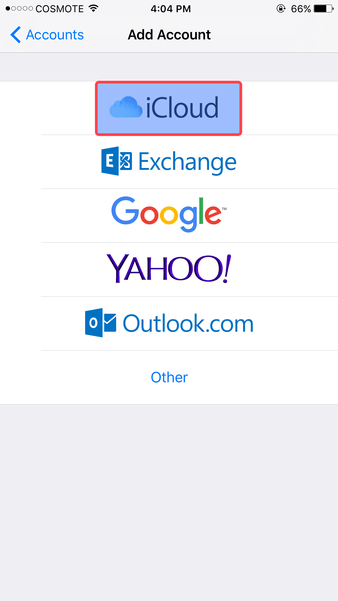
將iPhone聯繫人同步到iCloud帳戶就像備份它們一樣。 除此之外,除了使用iCloud帳戶外,我們還有一個絕佳的選擇。 此方法將要求您下載並安裝第三方應用程序,以備份或同步iPhone聯繫人。 我們正在談論的這個應用程序就是 FoneDog iOS數據備份和還原.
iOS數據備份和還原 單擊一下即可將整個iOS設備備份到您的計算機上。 允許預覽和還原備份中的任何項目到設備。 將您想要的備份導出到計算機。 恢復期間設備上沒有數據丟失。 iPhone Restore不會覆蓋您的數據 免費下載 免費下載
FoneDog iOS數據備份和還原是您可以使用的最出色的工具,可以將iPhone設備上的所有數據同步到計算機。 這樣,您可以備份它們並根據需要還原它們。
通過使用FoneDog iOS數據備份和還原,您將能夠備份或同步您的聯繫人,通話歷史記錄,照片,視頻,文本消息,WhatsApp,語音郵件等。 因此,使用此應用程序,您可以輕鬆安全地從iPhone設備備份聯繫人。 該程序使用起來也非常安全,因為它不會覆蓋iPhone設備上的任何其他數據。
現在,為了讓您了解如何使用FoneDog iOS數據備份和還原將iPhone聯繫人備份和還原到計算機,以下是下載並安裝FoneDog之後需要遵循的步驟。您計算機上的iOS數據備份和還原。
在計算機上安裝FoneDog iOS工具包後,繼續並雙擊它以啟動它。 然後,使用USB電纜將iPhone設備連接到計算機,然後等待程序檢測到您的iPhone設備。 然後,一旦進入程序的主頁,請繼續並單擊iOS數據備份和還原。 然後在下一個屏幕上,只需在iOS數據備份選項上選擇即可。
然後,在程序的下一頁,它將要求您選擇要對備份文件執行的備份模式。 在此頁面上,可以選擇兩種備份模式。 一種是標準備份,就像常規備份一樣。
另一種是加密備份模式,在這種模式下,您將需要為備份文件設置密碼。 這意味著選擇“加密備份”模式可以保護您的備份文件。 為備份文件選擇備份方式後,繼續並單擊“開始”按鈕。
然後,在程序的下一頁,FoneDog iOS數據備份和還原將向您顯示它可以支持備份和還原的所有數據類型。 然後,您將可以在屏幕上看到一個列表,該列表指示您的消息,語音信箱,照片,視頻,通話記錄等。 因此,從屏幕上的該列表繼續進行,只需選擇“聯繫人”,然後單擊“下一步”按鈕。
一旦選擇了要備份的數據類型,就無法繼續從iPhone設備中選擇要同步的所有聯繫人。 您可以選擇要同步的聯繫人,也可以單擊“全選”按鈕立即選擇iPhone上的所有聯繫人列表。
完成選擇要從iPhone設備備份的所有聯繫人後,現在可以繼續並單擊“下一步”按鈕。 從這裡開始,您選擇的所有聯繫人都將保存在計算機上,因此只需等待該過程完成即可。
現在,如果您希望使用相同的程序來還原聯繫人,則這裡是您需要執行的步驟。
繼續並將您的iPhone設備連接到計算機。 然後,在程序的主頁上,繼續並選擇“ iOS數據備份和還原”,然後選擇“ iOS數據還原”。
程序檢測到您的iPhone設備後,它將向您顯示所有可還原的備份文件。 因此,從該列表中繼續選擇最近的備份文件,然後單擊“立即查看”按鈕。
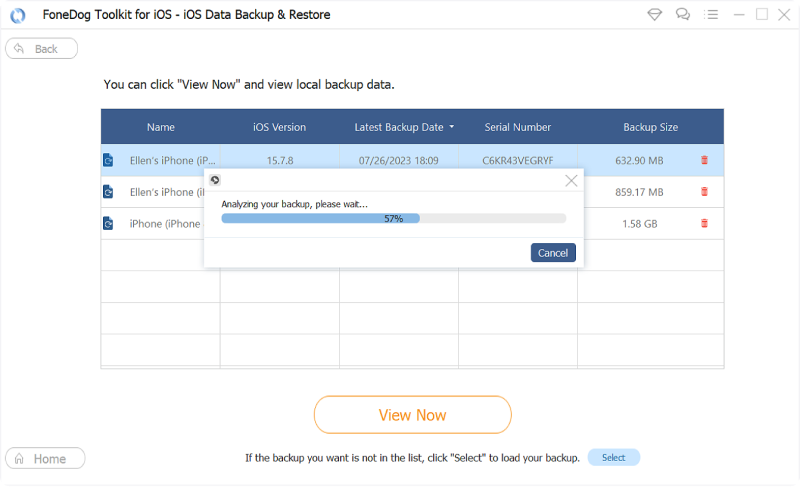
單擊立即查看按鈕後,FoneDog iOS數據備份和還原將開始掃描您選擇的備份文件。 因此,從這裡開始,您需要做的就是等待過程完成。 在這裡,您可以選擇暫停掃描過程或停止它以立即完成掃描。

掃描過程完成後,您現在就可以繼續並選擇要還原的數據。 在屏幕上的列表中,繼續並單擊“聯繫人”,其中包含的所有項目將顯示在屏幕的右側。 然後從那裡開始,選擇要還原到計算機的聯繫人。

選擇完所有要還原的聯繫人後,現在就可以繼續並在計算機上還原它們。 因此,您只需要單擊屏幕底部的“還原到PC”按鈕即可。
然後,還原所選聯繫人的過程將開始進行,因此您要做的就是等待還原過程完成。 您可以執行的另一種選擇是將這些聯繫人還原到另一部iPhone設備。 只需單擊“還原到設備”按鈕。
如您所見,能夠知道 如何將iPhone聯繫人同步到iCloud 很容易 現在,您要做的就是按照上面顯示的步驟進行操作,您將永遠不會出錯。 但是,當您使用iCloud從iPhone備份或同步聯繫人時,您沒有選擇要備份的聯繫人的選項。 這意味著一旦您嘗試同步iPhone聯繫人,列表中的所有內容都將保存到iCloud中。
但是,有另一種方法可以從iPhone設備備份聯繫人。 那就是通過使用FoneDog iOS數據備份和還原。 使用此程序,您將能夠有選擇地選擇要從iPhone備份並在其他設備上還原的聯繫人。
這是您可以使用的一種出色工具,因為使用它是完全安全的,因為不會覆蓋現有數據,易於使用且非常有效。 使用此工具,您還可以備份和還原iPhone設備上的其他一些數據類型,例如短信,通話記錄,照片,視頻等等。
發表評論
留言
熱門文章
/
有趣無聊
/
簡單難
謝謝! 這是您的選擇:
Excellent
評分: 4.6 / 5 (基於 90 個評論)